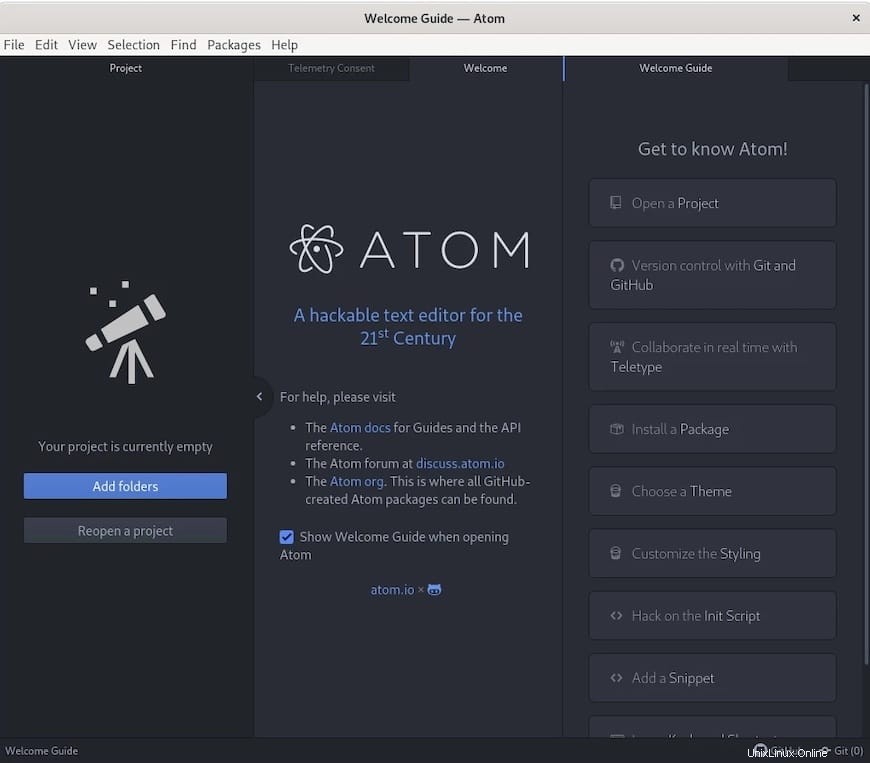
En este tutorial, le mostraremos cómo instalar el editor de texto Atom en Ubuntu 22.04 LTS. Para aquellos de ustedes que no lo sabían, el editor de texto Atom es gratuito y de código abierto. editor de texto de código fuente que está disponible en muchas plataformas cruzadas, como macOS, Linux y Microsoft Windows. Es compatible con más de 35 lenguajes de programación de forma predeterminada, y puede ampliar su funcionalidad instalando complementos y mirando instalando temas.
Este artículo asume que tiene al menos conocimientos básicos de Linux, sabe cómo usar el shell y, lo que es más importante, aloja su sitio en su propio VPS. La instalación es bastante simple y asume que se están ejecutando en la cuenta raíz, si no, es posible que deba agregar 'sudo ' a los comandos para obtener privilegios de root. Le mostraré la instalación paso a paso del editor de texto de código fuente gratuito y de código abierto Atom en Ubuntu 22.04 (Jammy Jellyfish). Puede seguir las mismas instrucciones para Ubuntu 22.04 y cualquier otra distribución basada en Debian como Linux Mint.
Requisitos previos
- Un servidor que ejecuta uno de los siguientes sistemas operativos:Ubuntu 22.04, 20.04 y cualquier otra distribución basada en Debian como Linux Mint.
- Se recomienda que utilice una instalación de sistema operativo nueva para evitar posibles problemas.
- Acceso SSH al servidor (o simplemente abra Terminal si está en una computadora de escritorio).
- Un
non-root sudo usero acceder alroot user. Recomendamos actuar como unnon-root sudo user, sin embargo, puede dañar su sistema si no tiene cuidado al actuar como root.
Instalar Atom Text Editor en Ubuntu 22.04 LTS Jammy Jellyfish
Paso 1. Primero, asegúrese de que todos los paquetes de su sistema estén actualizados ejecutando el siguiente apt comandos en la terminal.
sudo apt update sudo apt upgrade
Paso 2. Instalar Atom Text Editor en Ubuntu 22.04.
- Instala Atom Text Editor desde los repositorios oficiales.
De forma predeterminada, Atom no está disponible en el repositorio base de Ubuntu 22.04. Ahora ejecute el siguiente comando a continuación para agregar el repositorio Atom a su sistema Ubuntu:
echo "deb [arch=amd64 signed-by=/usr/share/keyrings/atomeditor-keyring.gpg] https://packagecloud.io/AtomEditor/atom/any/ any main" | sudo tee /etc/apt/sources.list.d/atom.list
Luego, importe la clave GPG:
wget -qO - https://packagecloud.io/AtomEditor/atom/gpgkey | sudo gpg --dearmor -o /usr/share/keyrings/atomeditor-keyring.gpg
Después de habilitar el repositorio, ahora instale la última versión de Atom usando el siguiente comando:
sudo apt update sudo apt install atom
Confirme la instalación y la compilación de la versión con el siguiente comando:
atom --version
- Instalar Atom Text Editor usando Snap.
Si el administrador de paquetes Snap aún no está instalado, puede instalarlo ejecutando el siguiente comando a continuación:
sudo apt install snapd
Para instalar Atom, simplemente use el siguiente comando:
sudo snap install atom --classic
Paso 3. Acceso a Atom Text Editor en Ubuntu 22.04.
Una vez instalado correctamente en su sistema Ubuntu, ejecute la siguiente ruta en su escritorio para abrir la ruta:Activities -> Show Applications -> Atom Editor o ejecutándolo a través de la terminal con el comando que se muestra a continuación:
atom
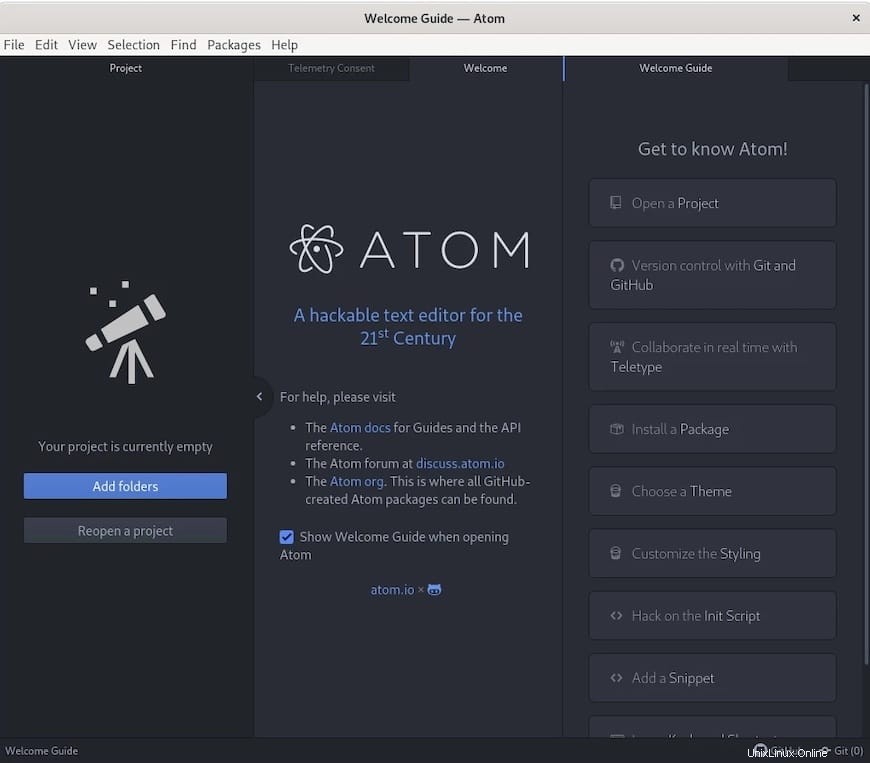
¡Felicitaciones! Ha instalado Atom con éxito. Gracias por usar este tutorial para instalar el editor de código fuente y texto de código abierto Atom en el sistema Ubuntu 22.04 LTS Jammy Jellyfish. Para obtener ayuda adicional o información útil, le recomendamos que consulte el sitio web oficial de Atom.